Bí quyết đổi mật khẩu Zing ID và nâng cao bảo mật cho tài khoản
Nếu bạn gặp vấn đề với việc đăng nhập hoặc muốn bảo vệ tài khoản Zing ID của mình, hãy đọc ngay hướng dẫn dưới đây. Chúng tôi sẽ hướng dẫn bạn cách lấy lại mật khẩu khi quên và cách đổi mật khẩu Zing ID, cùng cách tăng cường bảo mật 2 lớp cho tài khoản. Theo dõi kỹ nhé!
Bí quyết đổi mật khẩu Zing ID và nâng cao bảo mật cho tài khoản
Bạn đang xem: Bí quyết đổi mật khẩu Zing ID và nâng cao bảo mật cho tài khoản
I. Zing ID là gì?
Zing ID là tài khoản quan trọng cho việc truy cập đa dạng sản phẩm của VNG. Với một tài khoản Zing ID, bạn có thể tiện lợi đăng nhập vào tất cả các game của VNG mà không cần tạo mới tài khoản mỗi lần sử dụng.
Loa và Tai nghe – Giá chỉ từ 245k, cơ hội không thể bỏ lỡ!
II. Cách khôi phục tài khoản Zing ID khi quên mật khẩu
Hướng dẫn ngắn gọn
Truy cập trang hỗ trợ khôi phục tài khoản Zing ID > Nhập Tên đăng nhập > Chọn thông tin cần khôi phục, nhập mã kiểm tra > Bấm Tiếp tục > Lựa chọn phương thức xác nhận thông tin để khôi phục > Bấm Tiếp tục > Xác nhận qua email/số điện thoại và tạo mật khẩu mới.
Hướng dẫn đầy đủ
Bước 1: Truy cập trang hỗ trợ khôi phục tài khoản Zing ID.
Bước 2: Nhập Tên đăng nhập (hoặc Email, hoặc Số điện thoại đăng nhập).
Nhập thông tin Tên đăng nhập
Bước 3: Lựa chọn thông tin cần khôi phục và nhập mã kiểm tra. Bấm Tiếp tục.
Lựa chọn thông tin cần khôi phục và nhập mã kiểm tra. Bấm Tiếp tục.
Bước 4: Chọn phương thức xác nhận thông tin để khôi phục tài khoản và bấm Tiếp tục. Điền email hoặc số điện thoại bạn đã đăng ký tài khoản.
Chọn phương thức xác nhận thông tin để khôi phục tài khoản và bấm Tiếp tục.
Bước 5: Nếu bạn chọn gửi qua email, một liên kết sẽ được gửi đến hộp thư của bạn. Nhấp vào liên kết để truy cập trang web đổi mật khẩu.
Xem thêm : Choáng với 5 lời dự đoán khó tin về tương lai của nhân loại
Tại đây, bạn đặt mật khẩu mới và nhập lại một lần nữa để xác nhận. Nhấn Tiếp tục và bạn đã thành công đổi mật khẩu. Hãy sử dụng mật khẩu mới này để đăng nhập Zing ID của bạn!
Xác nhận qua email
Bước 6: Nếu bạn chọn gửi qua số điện thoại, hãy soạn tin nhắn XN [mã xác nhận trên màn hình] và gửi tới 8079. Chọn Tiếp Tục.
Lưu ý: Tin nhắn này có chi phí, phí gửi một tin là 1.000 VND.
Gửi tin nhắn xác nhận
Bước 7: Tại đây, trang web sẽ hướng dẫn bạn đến quy trình đặt lại mật khẩu. Điền mật khẩu mới và xác nhận lại một lần nữa, sau đó nhấn Tiếp tục. Mật khẩu của bạn đã được thiết lập thành công!
Đặt lại mật khẩu
III. Cách thay đổi mật khẩu, kích hoạt bảo mật xác minh 2 lớp cho tài khoản
1. Thay đổi mật khẩu
Xem thêm : Cách cài mật khẩu máy tính Windows 7, 8, 10 và 11 ĐƠN GIẢN
Hướng dẫn nhanh
Đăng nhập vào tài khoản Zing ID > Trong phần Thông tin đăng nhập, chọn Thay đổi mật khẩu > Nhập Mật khẩu mới, Xác nhận mật khẩu, Nhập mã kiểm tra > Chọn Cập nhật.
Hướng dẫn chi tiết
Bước 1: Truy cập trang đăng nhập Zing ID. Ở phần Thông tin đăng nhập, chọn Đổi mật khẩu.
Ở phần Thông tin đăng nhập, chọn Đổi mật khẩu
Bước 2: Điền đầy đủ thông tin như Mật khẩu hiện tại, Mật khẩu mới, Xác nhận mật khẩu, Nhập mã kiểm tra và nhấn Cập nhật. Bạn đã thay đổi mật khẩu thành công. Hệ thống sẽ đưa bạn trở lại trang đăng nhập, hãy sử dụng mật khẩu mới để đăng nhập.
Điền đầy đủ thông tin như Mật khẩu hiện tại, Mật khẩu mới, Xác nhận mật khẩu, Nhập mã kiểm tra và nhấn Cập nhật
2. Kích hoạt bảo mật xác minh cho tài khoản
Xem thêm : Cách cài mật khẩu máy tính Windows 7, 8, 10 và 11 ĐƠN GIẢN
Hướng dẫn nhanh
Đăng nhập vào tài khoản Zing ID > Tại phần Bảo vệ tài khoản, chọn Cập nhật/Xác nhận ở mục Email bảo vệ > Nhập địa chỉ email của bạn và nhấn Gửi email xác nhận > Mở email và nhấp vào đường link để xác nhận địa chỉ email.
Quay lại phần Bảo vệ tài khoản, chọn Cập nhật/Xác nhận ở mục SĐT bảo vệ > Nhập mật khẩu và nhấn Đồng ý > Nhập mã xác minh và mã bảo vệ, sau đó nhấn Đồng ý.
Hướng dẫn chi tiết
Bước 1: Đăng nhập vào tài khoản Zing ID của bạn. Chọn Bảo vệ tài khoản > Chọn cập nhật Email bảo vệ.
Tại phần Bảo vệ tài khoản, chọn Cập nhật/Xác nhận bên cạnh mục Email bảo vệ
Bước 2: Kiểm tra email của bạn và nhấp vào đường link xác nhận từ Zing ID.
Kiểm tra email và xác nhận
Bước 3: Quay lại phần Bảo vệ tài khoản, chọn Cập nhật/Xác nhận bên cạnh mục SĐT bảo vệ.
Quay lại phần Bảo vệ tài khoản, chọn Cập nhật/Xác nhận bên cạnh mục SĐT bảo vệ
Bước 4: Nhập mật khẩu tài khoản và chọn Đồng ý.
Nhập mật khẩu của bạn và chọn Đồng ý
Bước 5: Mã xác minh sẽ được gửi tới số điện thoại của bạn. Điền mã xác minh và mã bảo vệ vào mục tương ứng, chọn Đồng ý. Bảo mật xác minh tài khoản Zing ID đã được đặt!
Điền mã xác minh và mã bảo vệ vào mục tương ứng, chọn Đồng ý
Dưới đây là hướng dẫn đổi mật khẩu và tăng cường bảo mật 2 lớp cho tài khoản Zing ID. Chúc bạn thành công!
Nguồn: https://duhochanquocchd.edu.vn
Danh mục: Khám Phá

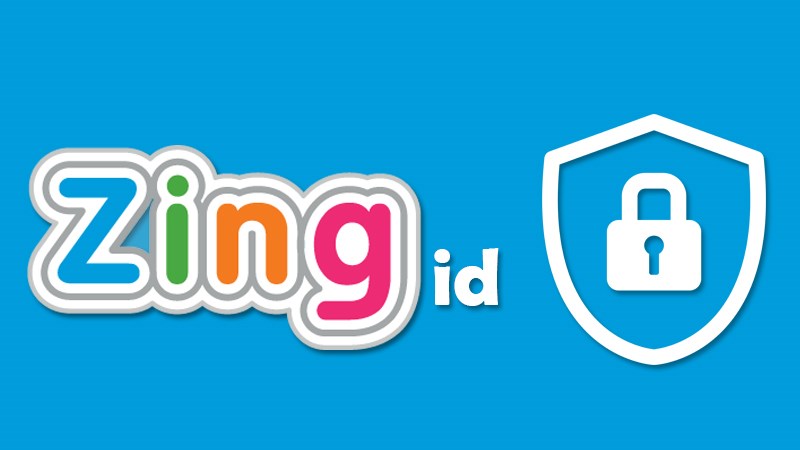

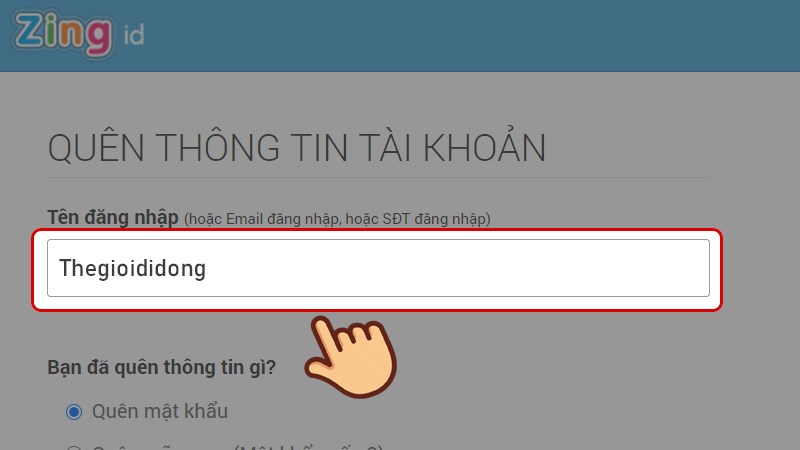
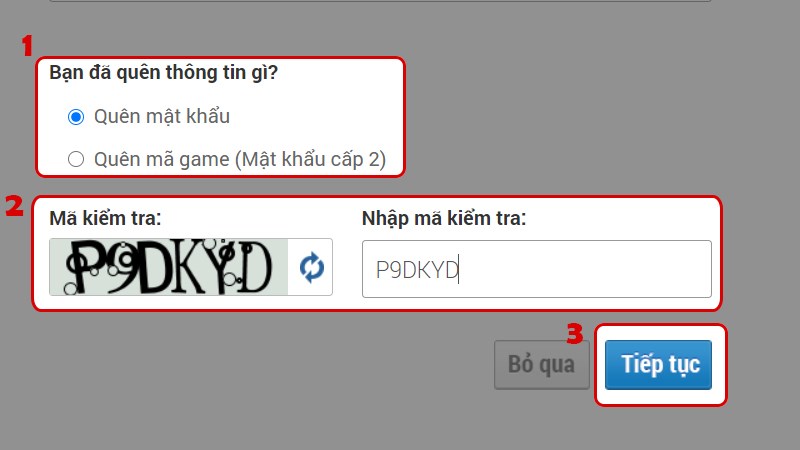
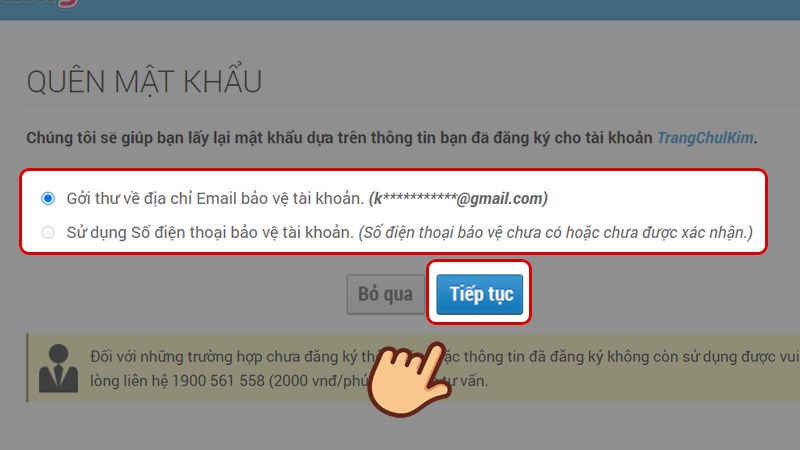
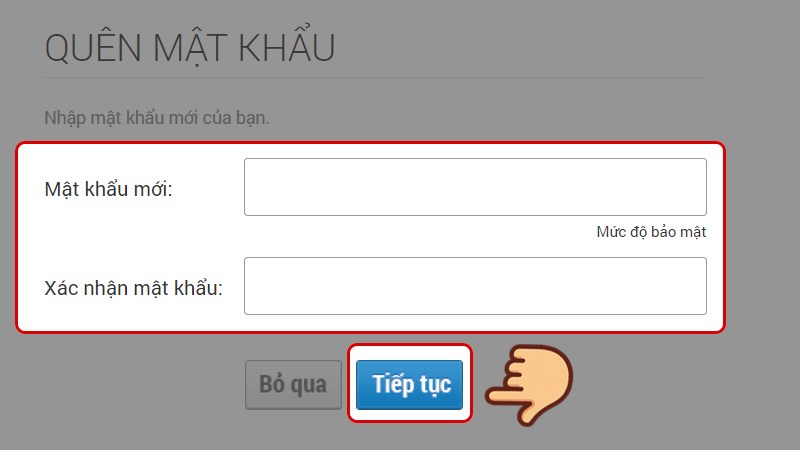
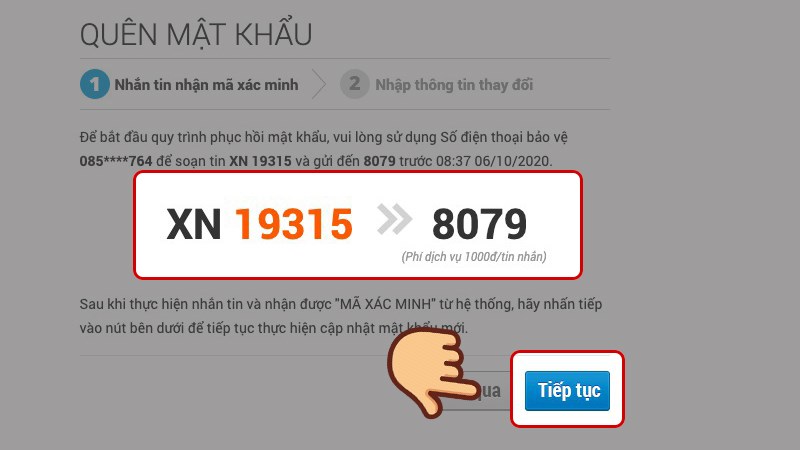
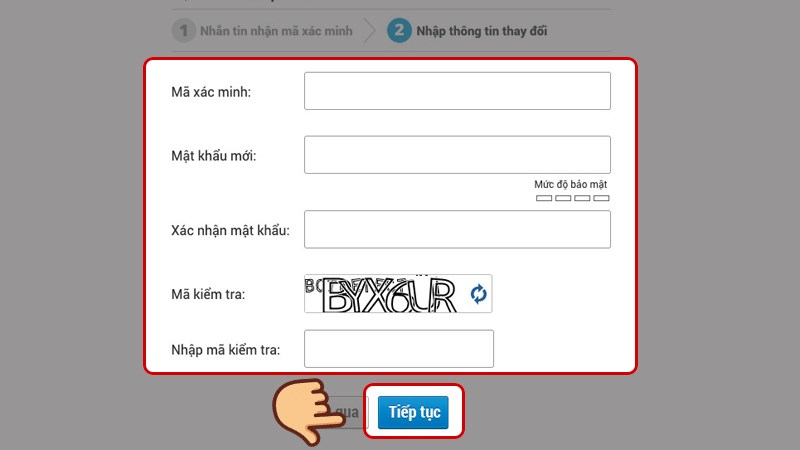
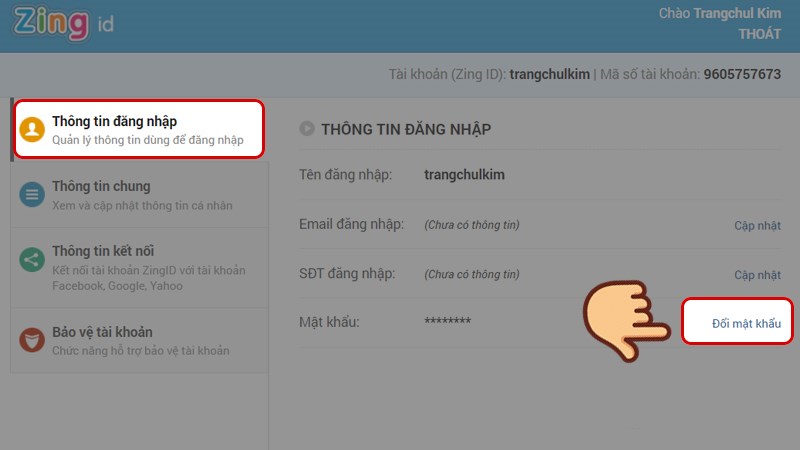
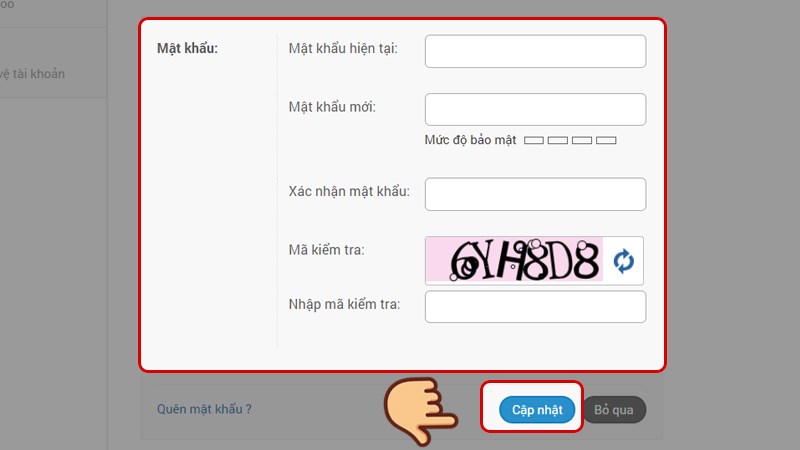
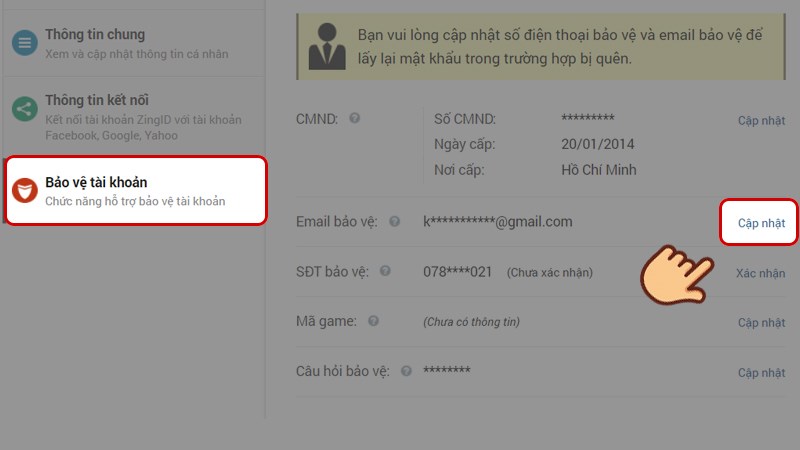
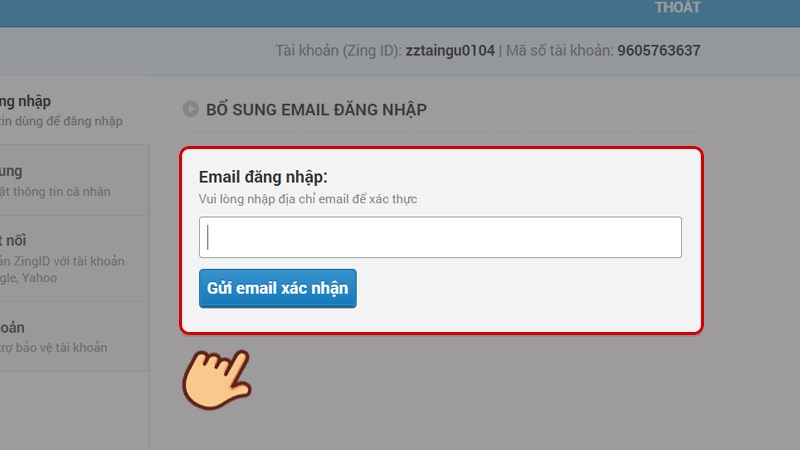
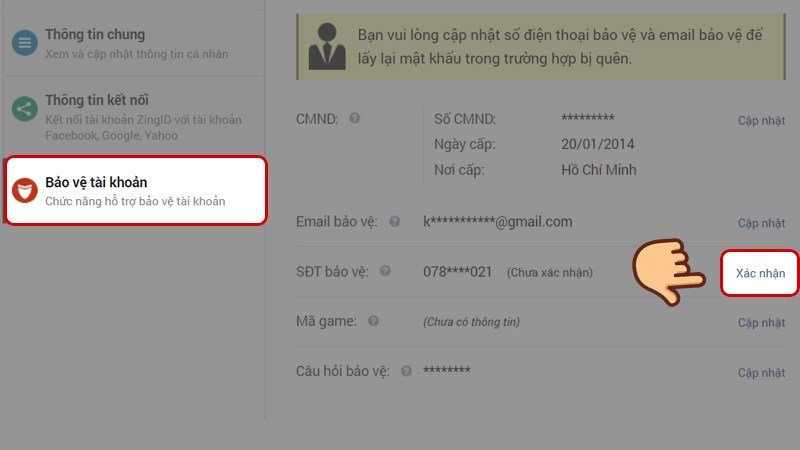
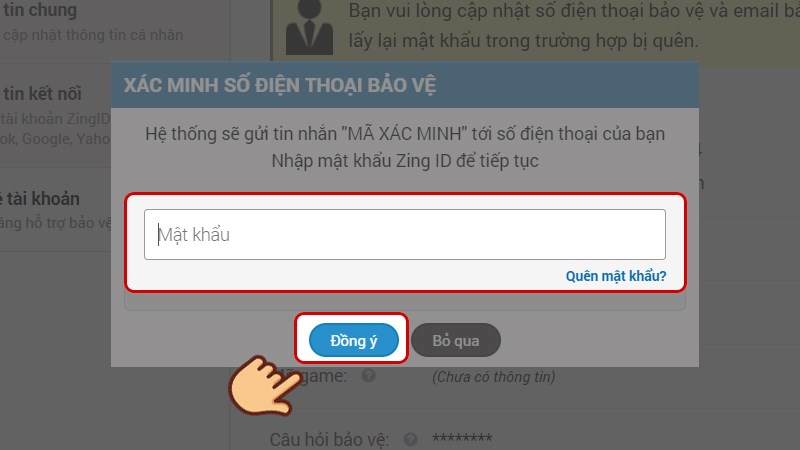
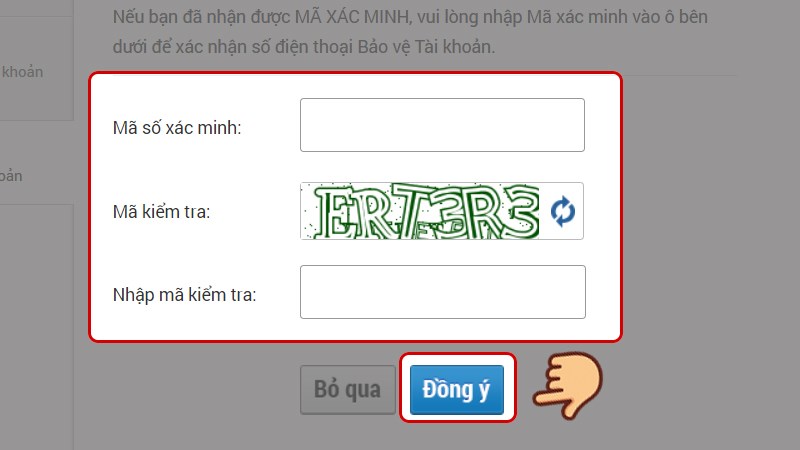
/fptshop.com.vn/uploads/images/tin-tuc/179494/Originals/thanh-toan-cuoc-tra-sau-Viettel-7.jpg)
/fptshop.com.vn/uploads/images/tin-tuc/172854/Originals/etc-la-gi-5.jpg)











